ページの先頭です。
ここから本文です。
レッツノートシリーズに搭載されている「HOLDモード設定ユーティリティ」について、ご紹介いたします。
ラップトップモードでHOLDボタンを押したときのキーボードとタッチパッドの動作を設定します。
キーボードとタッチパッドの操作を一時的に無効化できるソフトです。
(レッツノート CF-RZ,MX,AX,LXシリーズのタッチパネルモデルに搭載されているユーティリティです。)
■CF-RZ,MX,AXシリーズの場合
HOLDモード設定ユーティリティを起動し、HOLDボタンを利用するときの設定をします。
※機種により設定できる項目が異なります。
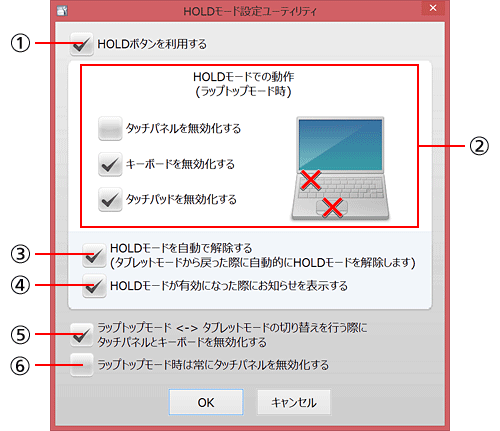
| HOLDボタンを利用する/しないを切り替えます。 | |
| HOLDボタンを押したとき(HOLDモード)の動作を選択します。 | |
| タブレットモードから戻ったときの動作を設定します。 「HOLDモードを自動で解除する」にチェックマークを付けていた場合 タブレットモードからラップトップモードに戻すと、HOLDモードが自動で解除され、キーボードもタッチパッドも使えるようになります。 「HOLDモードを自動で解除する」にチェックマークを付けていなかった場合 HOLDモードにしていなかったときは、タブレットモードからラップトップモードに戻すと、キーボードもタッチパッドも使えるようになります。 HOLDモードにしていたときは、タブレットモードからラップトップモードに戻しても、HOLDモードが解除されません。「HOLDモードでの動作」で選択された動作になります。 |
|
| HOLDモードが有効になったときにお知らせ画面を表示します。 | |
| ラップトップモードとタブレットモードの切り替え中のタッチパネル、キーボード入力を設定します。 | |
| ラップトップモード時のタッチパネルの動作を設定します。 |
※ HOLDモードが有効の状態でHOLDボタンの設定を変更してもすぐに変更した設定は反映されません。
設定を反映するには、HOLDボタンを押してHOLDモードを無効にした後、もう一度HOLDボタンを押して
HOLDモードを有効にしてください。
■CF-LXシリーズ(タッチパネル搭載モデル)の場合
HOLDボタンは装備されておりませんが、【Fn】キーを押しながら【ESC】キーを押し、タッチパッド動作を一時的に無効にすることができます。
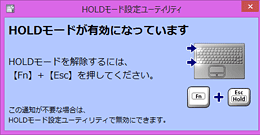
HOLDモードを解除するには、再び、【Fn】キーを押しながら【ESC】キーを押してください。
【関連FAQ】
キーボード入力中のタッチパッド動作を無効にする方法
≫ CF-RZ、MX、AXシリーズ
≫ CF-LXシリーズ

また、発売時期やOSのバージョンにより、機能や表示内容が異なる場合があります。